Установка драйвера для HP Deskjet F2483
Установка драйверів - одна з основних процедур, необхідних при підключенні і налаштуванні нового обладнання. У випадку з принтером HP Deskjet F2483, існує кілька методів установки потрібного ПО.
зміст
Встановлюємо драйвера для HP Deskjet F2483
Перш за все варто розглянути найбільш зручні та доступні способи установки нового софту.
Спосіб 1: Сайт виробника
Першим варіантом стане відвідування офіційного ресурсу виробника принтера. На ньому можна знайти всі потрібні програми.
- Відкрийте сайт компанії HP .
- У шапці вікна відшукайте розділ «Підтримка». При наведенні на нього курсора буде показано меню, в якому слід вибрати «Програми і драйвера».
- Потім у вікні пошуку введіть модель пристрою
HP Deskjet F2483і натисніть на кнопку «Пошук». - Нове вікно містить інформацію про обладнання та доступний софт. Перед тим як перейти до завантаження, виберіть версію ОС (зазвичай визначається автоматично).
- Прокрутіть сторінку вниз, до розділу з доступним софтом. Знайдіть перший розділ «Драйвер» і натисніть кнопку «Завантажити», розташовану навпроти назви ПО.
- Дочекайтеся закінчення завантаження та після запустіть отриманий файл.
- У вікні, потрібно натиснути кнопку «Встановити».
- Подальший інсталяційний процес не вимагає участі користувача. Однак попередньо буде виведено вікно з ліцензійною угодою, навпроти якого потрібно поставити галочку і натиснути кнопку «Далі».
- Коли установка буде закінчена, ПК буде потрібно перезавантажити. Після цього драйвер буде інстальований.
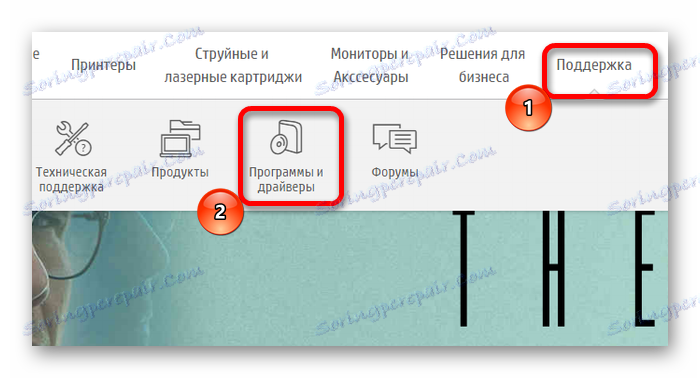
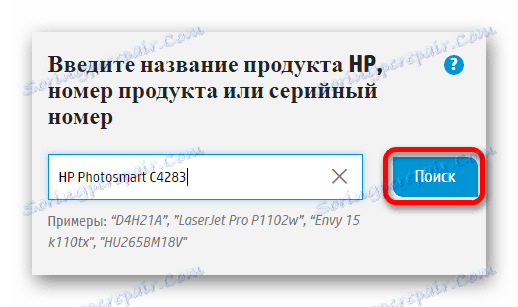

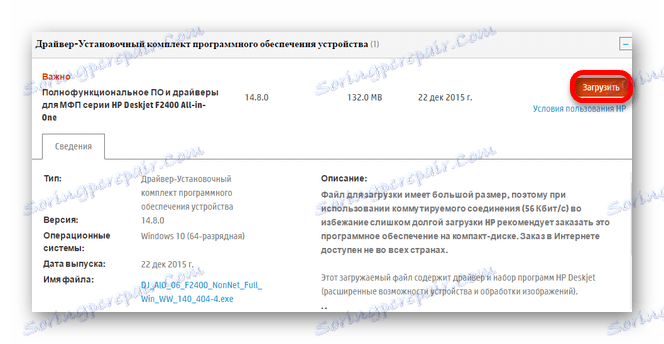
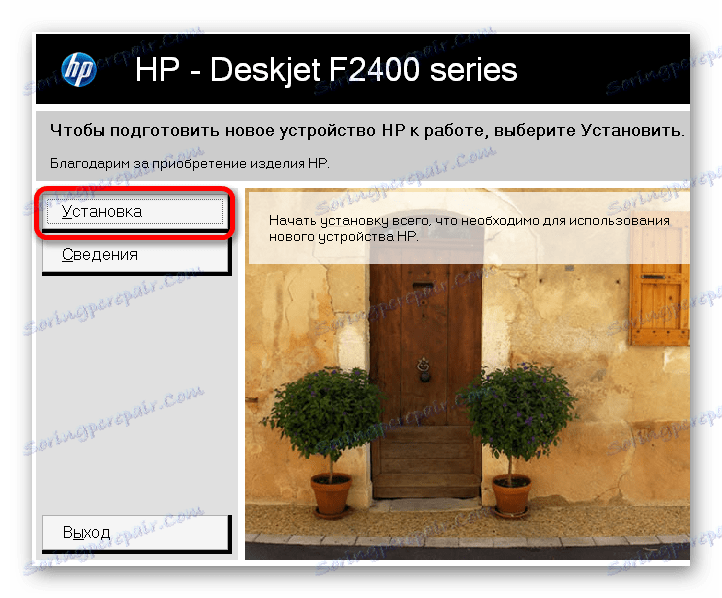
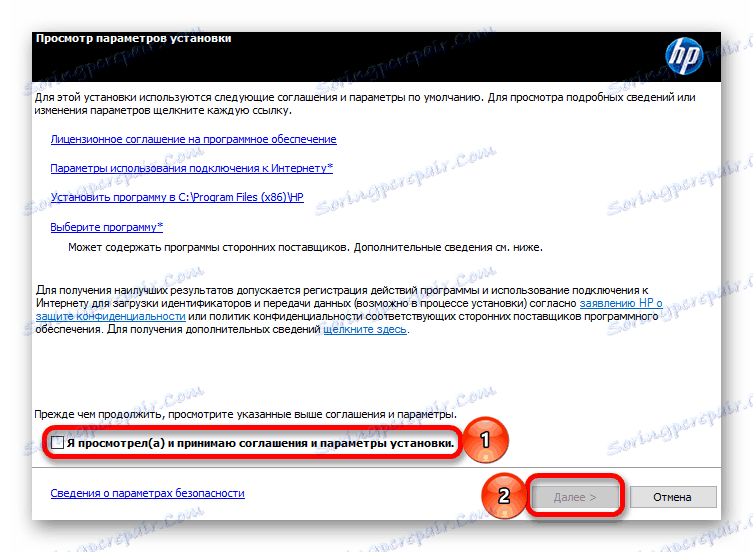
Спосіб 2: Спеціальний софт
Альтернативним варіантом установки драйвера є спеціалізований софт. У порівнянні з попереднім варіантом, такі програми заточені не тільки під певну модель і виробника, а підходять для установки будь-яких драйверів (якщо ті є в наданої базі). Ознайомитися з подібним софтом і підібрати відповідний можна за допомогою наступної статті:
Детальніше: Вибір ПО для установки драйверів
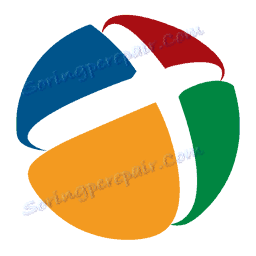
Окремо слід розглянути програму DriverPack Solution . Вона має чималу популярність серед користувачів за рахунок інтуїтивно зрозумілого управління і великий бази драйверів. Крім установки потрібного софта, ця програма дозволяє створювати точки відновлення. Останнє особливо актуально для недосвідчених користувачів, оскільки дає можливість повернути пристрій до вихідного стану, якщо щось пішло не так.
урок: Як використовувати DriverPack Solution
Спосіб 3: Ідентифікатор пристрою
Менш відомий варіант пошуку драйверів. Його відмінною рисою є необхідність самостійно шукати потрібний софт. Перед цим користувачеві слід з'ясувати ідентифікатор принтера або іншого устаткування за допомогою «Диспетчера пристроїв». Отримане значення зберігається окремо, після чого вводиться на одному зі спеціальних ресурсів, що дозволяють знайти драйвер за допомогою ІД. Для HP Deskjet F2483 потрібно використовувати в такому значенні:
USBVID_03F0&PID_7611

Детальніше: Як шукати драйвера за допомогою ID
Спосіб 4: Системні можливості
Останнім допустимим варіантом установки драйверів є використання системних засобів. Вони є в програмному забезпеченні операційних систем Windows.
- Запустіть «Панель управління» через меню «Пуск».
- У наявному списку знайдіть розділ «Обладнання і звук», в якому необхідно вибрати підпункт «Перегляд пристроїв і принтерів».
- Знайдіть кнопку «Додавання нового принтера» в шапці вікна.
- Після її натискання почнеться сканування ПК на наявність нових підключених пристроїв. Якщо принтер буде визначено, то клацніть по ньому і натисніть кнопку «Встановити». Однак такий розвиток подій буває не завжди, і в основному установка проводиться вручну. Для цього натисніть «Необхідний принтер відсутній у списку».
- Нове вікно містить кілька рядків, в яких перераховані способи пошуку пристрою. Виберіть останній - «Додати локальний принтер» - і клацніть «Далі».
- Визначте порт підключення пристрою. Якщо він точно не відомий, залиште певне автоматично значення і натисніть «Далі».
- Потім потрібно знайти потрібну модель принтера за допомогою наданого меню. Спочатку в розділі «Виробник» виберіть HP. Після в пункті «Принтери» знайдіть HP Deskjet F2483.
- У новому вікні знадобиться надрукувати ім'я пристрою або залишити вже введені значення. Потім натисніть «Далі».
- Останнім пунктом стане настройка загального доступу до пристрою. За необхідності надайте його, після чого натисніть «Далі» і дочекайтеся закінчення установчого процесу.
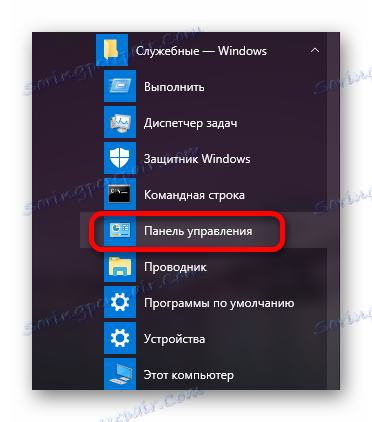
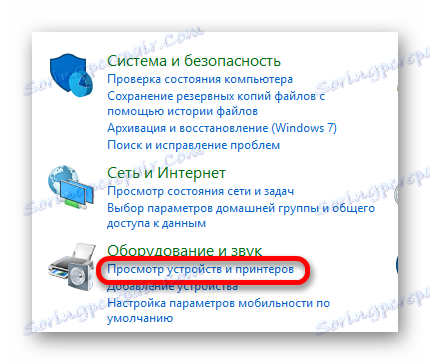
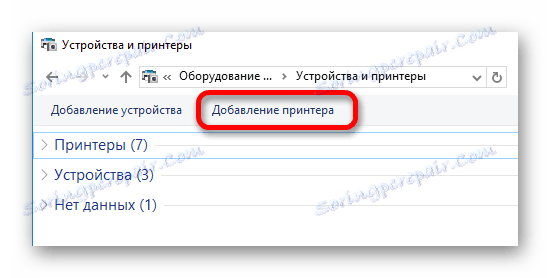
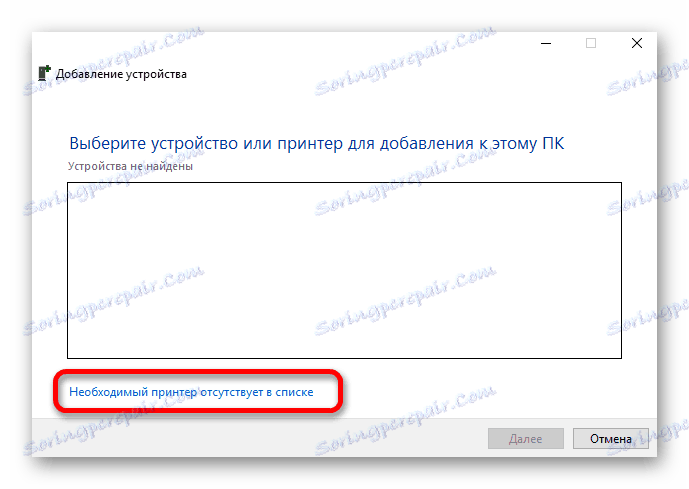
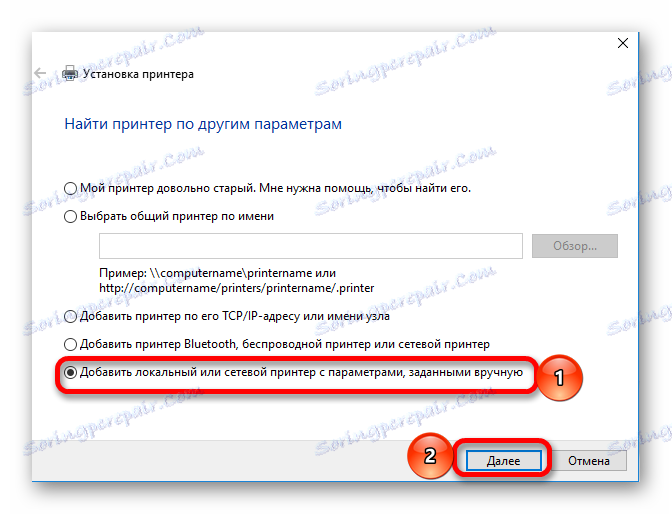
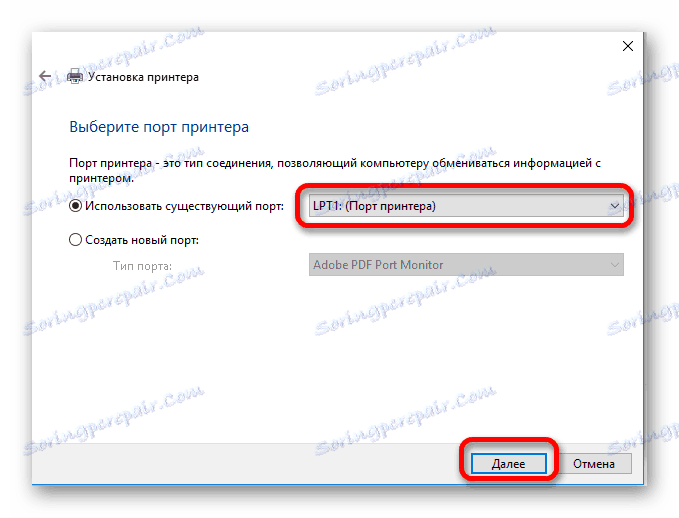

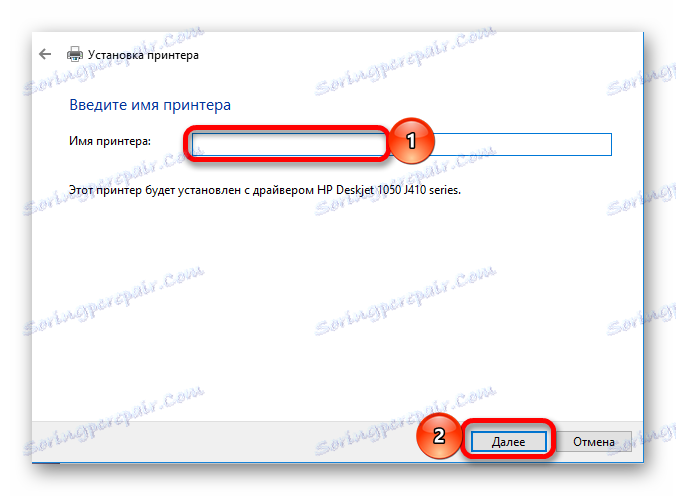
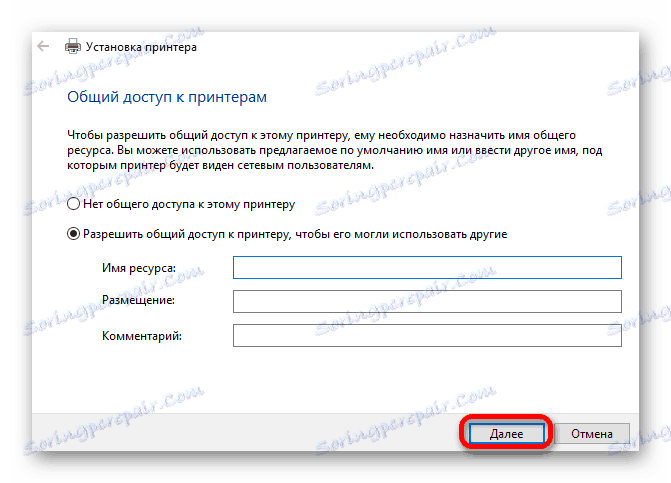
Всі описані вище способи скачування і установки необхідного програмного забезпечення однаково ефективні. Остаточний вибір, який з них використовувати, залишається за користувачем.
